Microsoft Teams obté filtres de vídeo, vista dinàmica i molt més

Microsoft Teams està rebent un munt de noves funcions de reunions, com ara la vista dinàmica, el mode Together, filtres de vídeo i reaccions en directe.
Si busqueu una videotrucada d'equips o Zoom d'alta qualitat al vostre escriptori o un ordinador portàtil sense comprar maquinari addicional, podeu utilitzar el vostre telèfon Android com a càmera web. Heus aquí com.
Baixeu DroidCam al vostre ordinador portàtil o escriptori Windows 10 i també al vostre telèfon Android .
Configureu les aplicacions en conseqüència i assegureu-vos que el vostre Android i el vostre PC estiguin a la mateixa xarxa WiFi
Inicieu l'aplicació DroidCam al vostre telèfon Android i també a Windows. Concedeix els permisos a Android i pren nota tant de la IP WiFi com del port de DroidCam.
Introduïu l'IP WiFi i els números de port DroidCam a l'aplicació Windows 10 perquè coincideixin tant a l'ordinador com a Android. També podeu configurar l'experiència mitjançant un cable USB
Premeu Inici
Obriu Teams i canvieu l'entrada de la càmera web a DroidCam
Una càmera web dedicada pot fer molt per a la configuració del treball des de casa durant la quarantena i una pandèmia global. Les càmeres web de la majoria dels ordinadors portàtils sovint no tenen una alta qualitat de megapíxels o HD, i és possible que acabis semblant borrosa i desenfocada a les videotrucades en comparació amb la resta dels teus col·legues.
Podeu trobar càmeres web barates a Amazon per ajudar-vos a resoldre aquest problema, però sabíeu que també podeu utilitzar el vostre telèfon mòbil Android com a càmera web a Teams? Òbviament, és més fàcil iniciar una trucada amb el telèfon a Teams, (ja que aquest procés requerirà l'ús d'aplicacions i programari de tercers), però aquesta és una solució força agradable i una alternativa si esteu buscant un alt nivell. Equips de qualitat o Zoom directament al vostre escriptori o un ordinador portàtil sense comprar maquinari addicional.
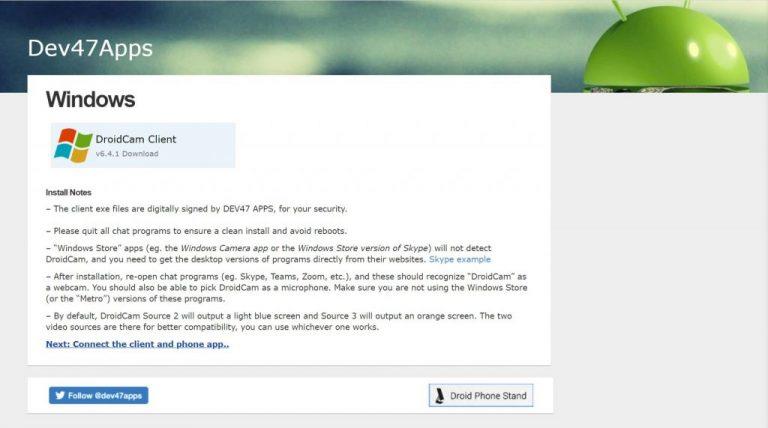
Per començar, només volem assenyalar que la nostra guia es centrarà en l'ús d'un telèfon Android, ja que aquesta és la manera més senzilla i senzilla de fer les coses. Si esteu buscant passos sobre com utilitzar un iPhone com a càmera web per a Teams, farem un seguiment en un segon article més endavant, ja que és un procés completament diferent.
De totes maneres, pel que fa a Android, haureu de descarregar DroidCam . És un programari gratuït per a Windows 10. També l'heu de descarregar al vostre telèfon Android. L'aplicació és compatible amb tots els telèfons Android amb Android 5 o superior, cosa que no hauria de ser un problema el 2021.

Primer, descarregueu DroidCam al vostre ordinador portàtil o escriptori Windows 10 i també al vostre telèfon Android. A Windows 10, assegureu-vos de sortir de totes les vostres aplicacions de xat, inclosos Teams o Edge. Feu doble clic a l'instal·lador i seguiu les instruccions que apareixen a la pantalla. A més, assegureu-vos que el vostre telèfon Android i el vostre ordinador estiguin a la mateixa xarxa (ja sigui Ethernet o WiFi).
Tingueu en compte que també hi ha una advertència. Les aplicacions de Microsoft Store, com l'aplicació Windows Camera o la versió Store de Skype, no detectaran DroidCam i, en canvi, haureu d'obtenir les versions d'escriptori dels programes. També hauria de funcionar bé amb les versions .exe de Teams (ja que Teams no té cap aplicació Windows Store) o Slack.
Tingueu en compte que, tot i que DroidCam és gratuït, veureu anuncis a l'aplicació per a Android. Això no us impedirà la vostra experiència, però hi ha algunes funcions de DroidCam que potser haureu de descarregar DroidCamX (la versió de pagament de l'aplicació) per gaudir-ne. Això no inclou anuncis i una qualitat de vídeo més alta i una configuració de contrast i nitidesa. Es tracta d'una compra de 5 dòlars, encara més barata que una càmera web de 50 dòlars o més.
Descarrega el codi QR
DroidCam - Càmera web per a PC
Desenvolupador: Dev47Apps
Preu: Gratuït
Descarrega el codi QR
DroidCamX - Càmera web HD per a PC
Desenvolupador: Dev47Apps
Preu: 5,49 $
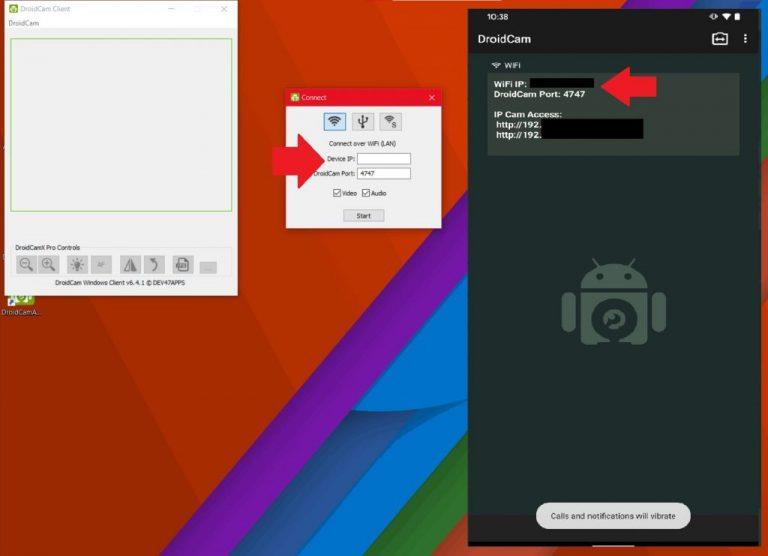
Amb les aplicacions descarregades tant a Android com a Windows 10, ara podeu començar. Inicieu DroidCam al WIndows 10. A continuació, obriu l'aplicació DroidCam des del menú d'inici o des de la pantalla d'inici d'Android. Hi ha dues coses que podeu fer a partir d'aquí. Podeu connectar el vostre telèfon com a càmera web mitjançant WiFi o cable USB.
Primer començarem amb connexions per WiFi. Comproveu que tant el telèfon com l'ordinador estiguin a la mateixa xarxa WiFi. A continuació, obriu DroidCam a Android. Després de concedir-li els permisos, hauríeu de veure informació a la pantalla del vostre telèfon Android. Tingueu en compte tant la IP WiFi com el port DroidCam.
Ara, torneu al vostre PC amb Windows 10 i introduïu aquests dos números a la finestra Connecta que està oberta. Si no està obert, torna a iniciar l'aplicació. Un cop introduïts tots dos, marqueu les caselles de vídeo i d'àudio també. A continuació, feu clic al botó Inici. També podeu fer clic a la icona de la càmera a la part superior dreta de l'aplicació a Android per canviar entre les càmeres frontal i posterior si cal, abans d'iniciar el canal.
Ara el vostre telèfon començarà a mostrar un canal de càmera web! Si voleu fer coses mitjançant USB, llegiu el següent pas. En cas contrari, aneu a l'últim paràgraf d'aquesta secció.
Si preferiu utilitzar una connexió USB, les instruccions són una mica diferents per a vosaltres. Tingueu en compte que primer haureu d'habilitar les Opcions de desenvolupador al vostre telèfon Android si aneu a Configuració, Sistema i Quant a i, a continuació, toqueu el número de compilació set tocs. A continuació, torneu a la configuració del desenvolupador i activeu la depuració USB.
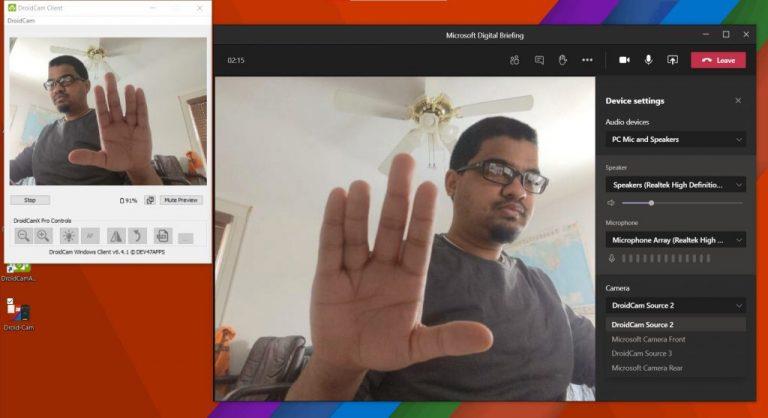
Un cop fet això, podeu connectar el vostre telèfon Android al vostre ordinador. A continuació, baixeu des de l'ombra de notificacions i canvieu el vostre Android al mode de transferència de fitxers. A continuació, torneu a obrir DroidCam al vostre PC i trieu la icona del mig, la que és un logotip d'USB. Comproveu que els números de port siguin els mateixos, marqueu la casella d'àudio i vídeo i, a continuació, feu clic a Inicia!
Sigui quin sigui el camí que vagis, ara hauríeu de tenir DroidCam funcionant amb el feed del vostre telèfon i a Windows 10. Podeu minimitzar aquesta finestra de DroidCam i obrir l'aplicació de videoconferència que trieu, en aquest cas, Teams. Uniu-vos a una trucada i, a continuació, feu clic per canviar la càmera web .
Feu clic als tres punts a la part superior de la pantalla i seleccioneu Configuració del dispositiu. A continuació, a la finestra que apareix, a Càmera, trieu Font de DroidCam. Ara pots gaudir de l'ús del teu telèfon com a càmera web a Teams! Per a qualsevol altra aplicació, el procés és el mateix, només cal que trieu DroidCam com a font.
Hi ha moltes configuracions diferents que podeu jugar a DroidCam, sobretot si pagueu per la versió completa de l'aplicació. Podreu girar la imatge, canviar la brillantor i molt més. Totes les versions de l'aplicació us ofereixen un control total sobre la possibilitat de tancar l'aplicació a la safata del sistema, aturar el procés a la sortida o canviar la configuració del vídeo perquè obtingui la màxima qualitat de les càmeres del vostre telèfon. Tingueu en compte que la majoria d'aquestes configuracions requeriran que reinicieu el vostre ordinador.
Podeu sortir de DroidCam en qualsevol moment al vostre ordinador fent clic a la finestra principal de DroidCam i escollint aturar. La majoria de les opcions de configuració també es trobaran en aquest menú, així que juga amb l'aplicació per veure com et funciona! I feu-nos saber els vostres pensaments als comentaris a continuació.
Microsoft Teams està rebent un munt de noves funcions de reunions, com ara la vista dinàmica, el mode Together, filtres de vídeo i reaccions en directe.
Si obteniu l'error de Microsoft Teams, ho sentim, hem trobat un problema, actualitzeu l'aplicació i continueu llegint per obtenir més solucions.
En cas que cerqueu una càmera web per utilitzar-la al vostre ordinador, podeu utilitzar la Xbox Kinect com a càmera web a Windows 10. Un cop hàgiu fet de la vostra Kinect una càmera web a Windows
Per citar un missatge a Microsoft Teams, seleccioneu i copieu el missatge al qual voleu respondre. A continuació, feu clic a la icona Format i seleccioneu Cita.
En aquesta guia, us mostrem com solucionar el problema de Microsoft Teams on no podeu veure la pantalla compartida per una altra persona.
La pestanya Microsoft Teams Wiki és un editor de text intel·ligent que permet que diversos usuaris treballin en diferents seccions del mateix document.
El codi d'error c02901df indica que l'aplicació d'escriptori de Microsoft Teams va tenir un problema i es va estavellar. Aquest error es produeix als ordinadors amb Windows 10.
Tot i que sempre podeu actualitzar de Teams Free a Teams for Business, tingueu en compte que el procés és irreversible.
Per trobar xats ocults de Microsoft Teams, cerqueu el nom d'un participant del xat, seleccioneu aquest nom i el xat antic tornarà a ser visible.
Alguns llocs web no admeten la inserció d'URL dins d'altres programes o llocs web. És per això que no els podeu obrir a l'aplicació d'escriptori Teams.
Si no podeu programar una reunió d'equips a l'Outlook, assegureu-vos que el compte de correu electrònic associat a Teams s'ha afegit a l'Outlook.
Per reduir el risc d'experimentar diversos problemes de Bluetooth a Teams, utilitzeu uns auriculars Bluetooth compatibles amb l'aplicació.
Molts usuaris es van queixar que Trello no està disponible a Microsoft Teams. Aquesta guia us ofereix una sèrie de possibles solucions.
Busy on Busy és una característica útil de Microsoft Teams que configura com Teams gestiona les trucades entrants si el destinatari ja està participat en una trucada.
Actualment, la versió gratuïta de Microsoft Teams pot allotjar fins a 300 participants en una reunió. Els participants poden xatejar i trucar.
Després de molta expectació, Microsoft Teams ara us permet veure els fluxos de vídeo de tothom en una reunió simultàniament. Bé, en la majoria dels casos serà així
Microsoft Teams no admet actualment l'emissió de les vostres reunions i trucades al vostre televisor de manera nativa. Però podeu utilitzar una aplicació de reflex de pantalla.
Els usuaris d'equips poden desactivar els comentaris per a publicacions específiques al canal General. Aquest dret només està reservat als propietaris i moderadors del canal.
El codi d'error de Microsoft Teams caad0009 indica que el servei no ha pogut validar les vostres credencials o que el vostre dispositiu no s'ha reconegut.
Si la visualització de la galeria gran no funciona a Teams, comproveu si heu fixat el feed d'algú i desconnecteu-lo. A continuació, actualitzeu l'aplicació.
Apreneu com descarregar i actualitzar els controladors de Dell Latitude 5420 a Windows per a un rendiment optimitzat i una operació sense problemes.
Apreneu a utilitzar Google Sheets, l
Are you facing difficulty playing Jade Empire special edition on your Windows PC? Read the blog to find out how to fix Jade Empire Special Edition Failed to find Steam on Windows 10.
Google Find My Device no funciona? No us preocupeu, el blog us proporcionarà una guia completa per resoldre problemes i resoldre problemes de Google Find My Device.
Exploreu solucions pas a pas adaptades als sistemes Mac, garantint una experiència de Discord perfecta sense interrupcions.
Apreneu a clonar qualsevol aplicació d'iPhone sense fer jailbreak al vostre dispositiu. Exploreu els millors cloners d'aplicacions per a iPhone per crear còpies d'aplicacions i canviar de compte fàcilment.
Exploreu els passos de resolució de problemes per resoldre problemes habituals i recupereu la reproducció de Netflix a Roku sense problemes.
Saps com veure totes les aplicacions que et segueixen a Facebook? I tens alguna idea de com bloquejar-los? Continueu llegint per trobar com protegir les vostres dades de les aplicacions rastrejades per Facebook.
Obteniu més informació sobre el mode d'impressió protegit de Windows i les instruccions pas a pas per activar-lo, millorant la seguretat i la qualitat d'impressió.
: Exploreu mètodes de resolució de problemes per resoldre l'error de memòria de referència La instrucció a 0x00 i garantir una experiència informàtica estable i sense errors.
![Microsoft Teams: Ho sentim, hem trobat un problema [Solucionat] Microsoft Teams: Ho sentim, hem trobat un problema [Solucionat]](https://blog.webtech360.com/resources3/images10/image-424-1008181952263.jpg)


























